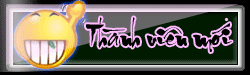Vẫn là những mẫu “áo” thời trang, mang lại phong cách cho Windows của bạn, mỗi tấm áo đều được chăm chút đến từng chi tiết nhỏ nhất. Vẫn là những mẫu “áo” thời trang, mang lại phong cách cho Windows của bạn, mỗi tấm áo đều được chăm chút đến từng chi tiết nhỏ nhất. Bộ 4 giao diện dưới đây đều mang đến 1 phong cách đơn giản không quá lòe loẹt khiến người dùng máy tính nhanh mệt mỏi khi phải nhìn quá lâu vào những hình ảnh quá sặc sỡ. Leaf Visual Style for Windows 7 Một tác phẩm của tác giả dpcdpc11 trên diễn đàn deviantart.com, tác phẩm đã được tác giả sửa tất cả những lỗi nhỏ gây vỡ chi tiết hay 1 số vùng không có giao diện thông qua 7 lần cập nhật, và đây có lẽ sẽ là phiên bản chính thức cho Leaf.  Pre Black VS for Windows 7 Loại bỏ hoàn toàn những phần trong suốt của giao diện Aero, thay vào đó là những tông màu tối, trầm lịch lãm. Pre Black VS sử dụng 2 tông màu ghi và xanh da trời (2 tông màu quen thuộc của Photoshop CS4) để làm màu chủ đạo, mang lại phong cách chuyên nghiệp cho máy tính của bạn.   Android beta Không có quá nhiều từ ngữ để diễn tả về một giao diện cho dòng điện thoại có đủ sức cạnh tranh với Apple, nay giao diện của Android đã được tác giả touchpcru chế biến và đưa vào hệ điều hành Windows.   Silica và Silica glass Giao diện sử dụng bộ Icon Token với 2 màu đen trắng kết hợp với thiết kế trau chuốt tỉ mỉ góc cạnh của từng cửa sổ. Sự đơn giản sẽ khiến bạn không còn cảm giác mệt mỏi do nhưng tông màu quá sáng của giao diện mặc định Windows 7 gây ra. Giao diện có 2 kiểu cho các thanh công cụ và cửa sổ là bóng và không bóng.   Để cài đặt, các bạn copy các file trong thư mục Themes vào C:Windows Resources Themes Thay thế các file Explorer.exe và ExplorerFrame.dll vào thư mục C:Windows System32 Để thay đổi giao diện nút Start bạn sử dụng công cụ Windows 7 Start Button Change đi kèm với gói giao diện. Còn với các Icon bạn sử dụng công cụ Icon Packager để thay đổi hàng loạt Icon nếu cần thiết. |
Diễn Đàn Tình Bạn